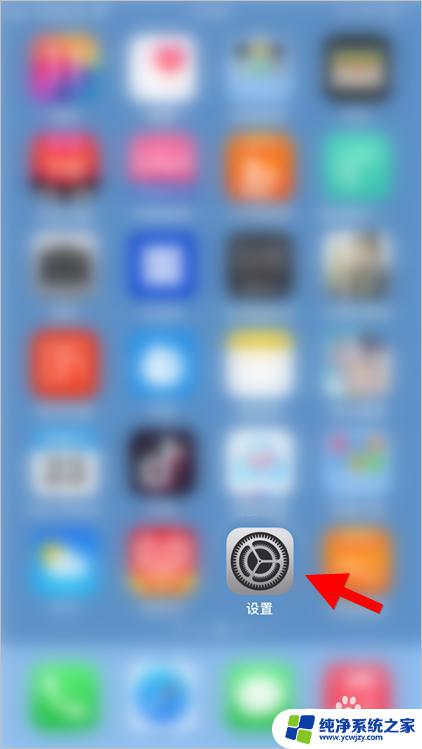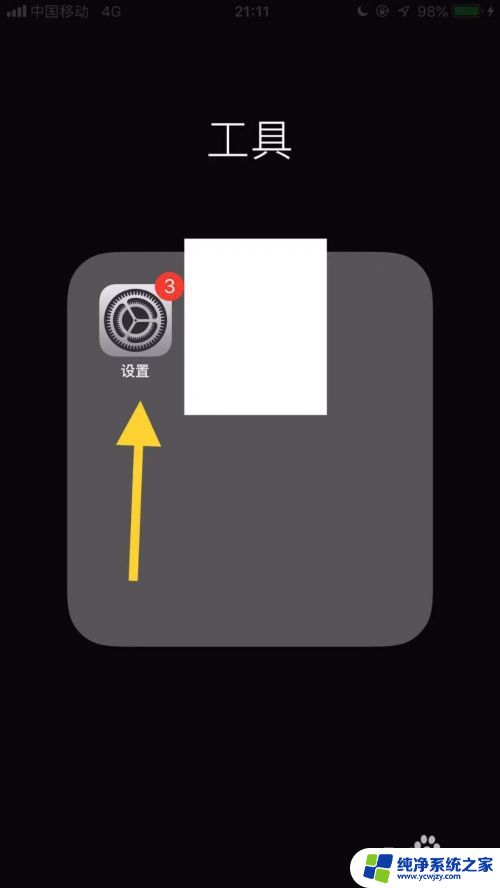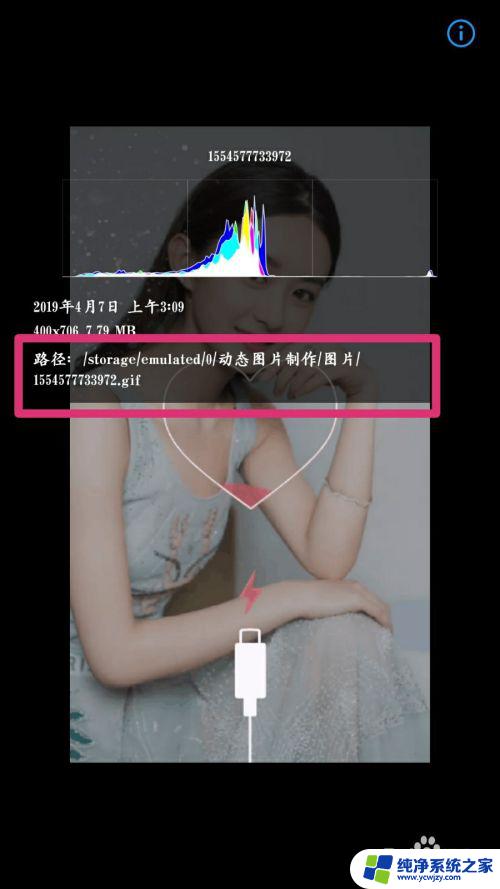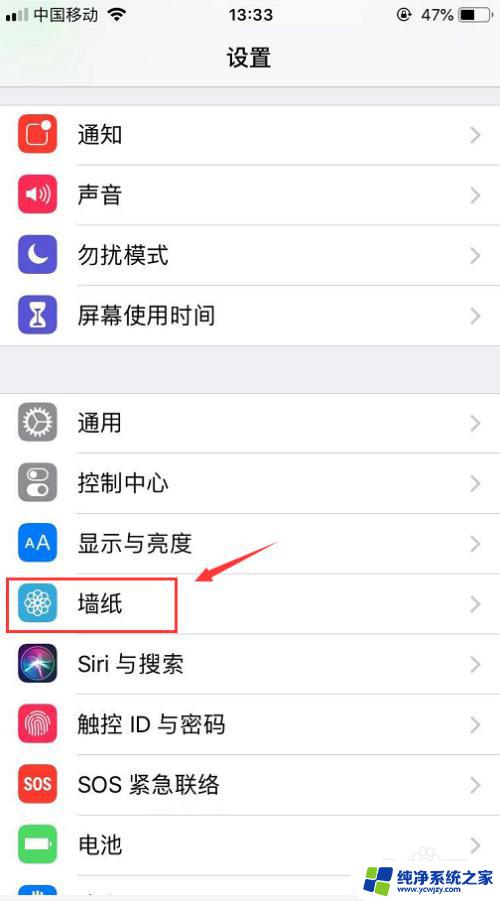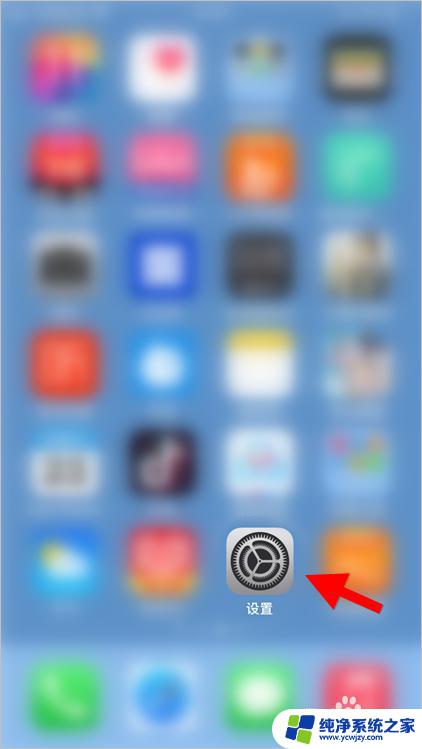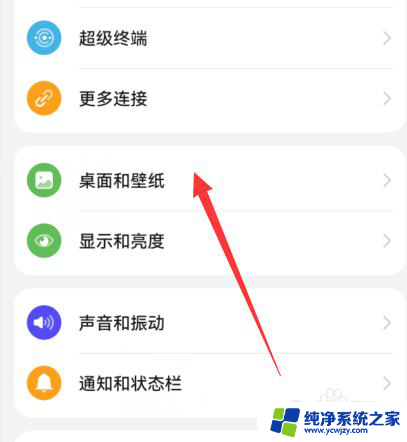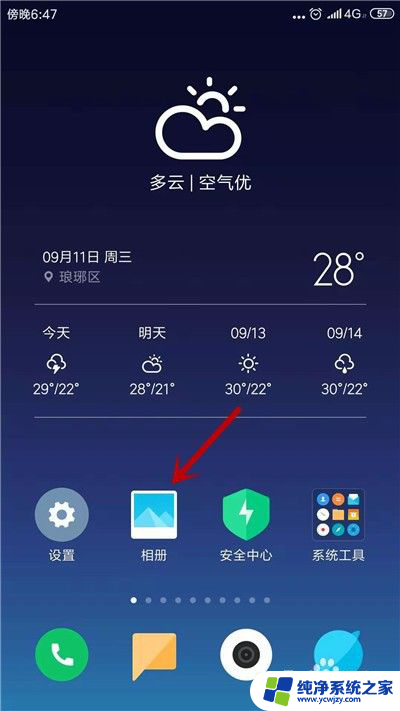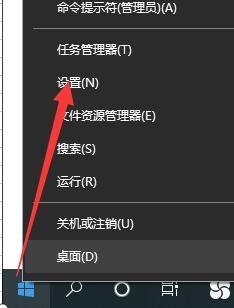iphone的动态壁纸怎么设置 苹果手机动态壁纸设置教程
更新时间:2023-09-20 18:07:19作者:xiaoliu
iphone的动态壁纸怎么设置,在现代社会中手机成为了人们生活中不可或缺的一部分,而苹果手机作为市场上备受瞩目的品牌之一,其独特的功能和设计更是吸引了众多消费者的目光。其中动态壁纸作为一项独特的功能,不仅可以为用户带来视觉上的享受,还能为手机增添活力和个性。如何设置iPhone的动态壁纸呢?在本篇文章中我们将为大家介绍苹果手机动态壁纸的设置教程,让您轻松掌握这一功能,为手机增添一抹炫彩的色彩。
具体步骤:
1.打开苹果手机里的设置,在设置页面找到并打开 墙纸,如下图
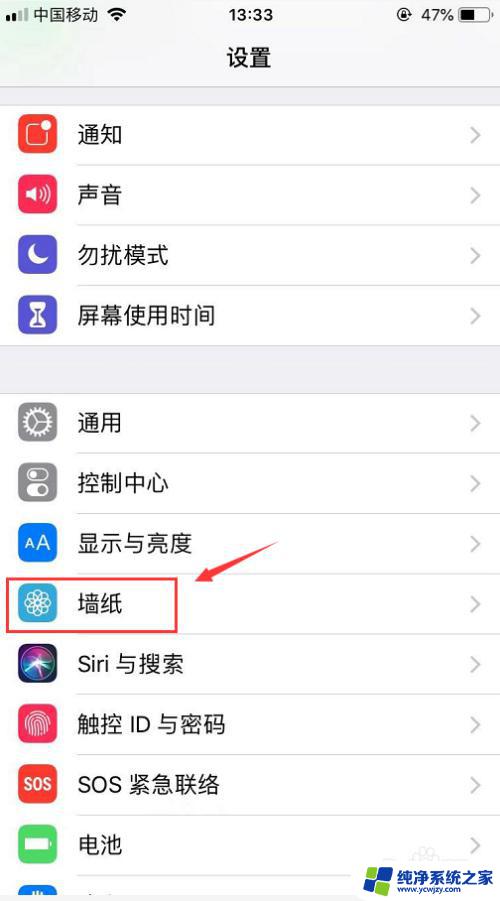
2.然后在墙纸页面上方点开 选取新的墙纸,如下图
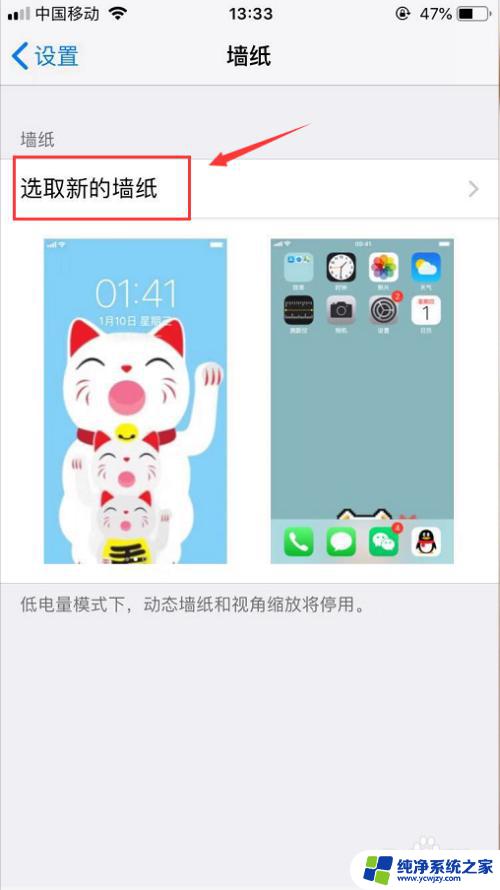
3.进入到墙纸选取页面后,可以看到有个 动态壁纸和实况。这两个都属于动态壁纸,都可以选择,如下图
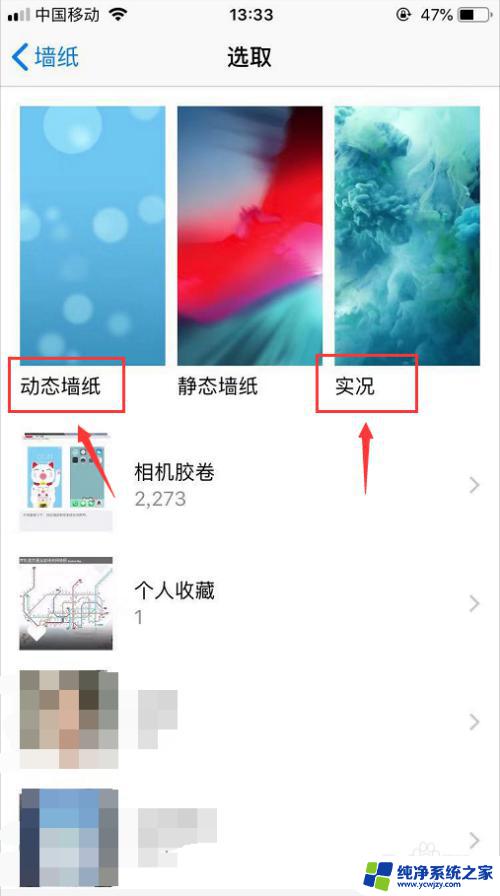
4.打开动态壁纸或者实况壁纸里选择一张喜欢的动态壁纸设置,如下图
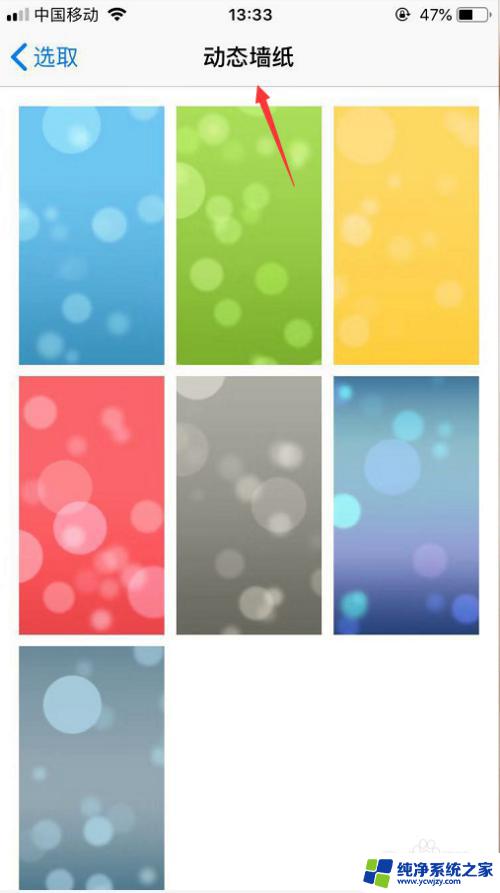
5.然后转到设置页面,在页面右下方点击设定。可以同时设置为锁定和主屏幕壁纸,设置后只要按压屏幕就可以查看动态壁纸,如下图
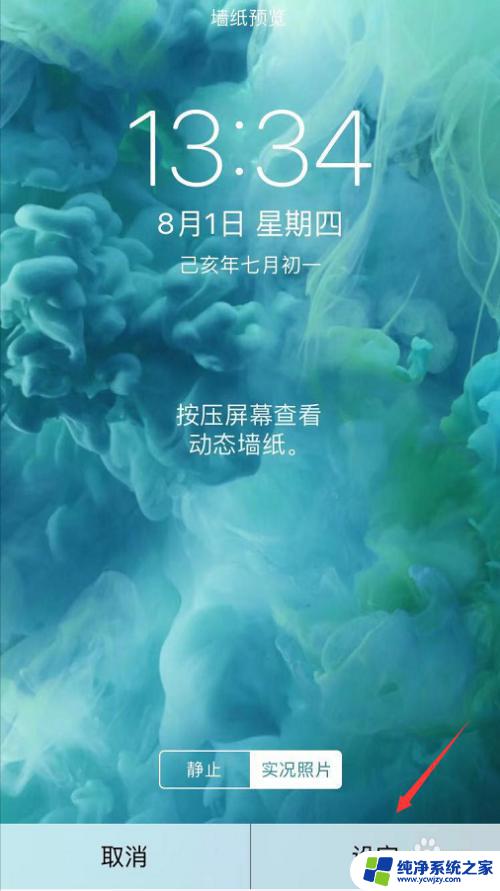
以上就是iPhone动态壁纸的设置方法,如果还有不清楚的用户,可以参考以上步骤进行操作,希望这些步骤能够帮助您。